
Som alle digitale enheter som er beskyttet av en slags passord, er det en sjanse for at du kan bli låst utenfor Chromebooken din. Hvis dette skjer med deg, kan du gjøre det slik at du kan vaske det uten å måtte logge på.
Hvorfor trenger du å gjøre dette?
Siden du logger på Chromebooken din med Google-kontoen og passordet ditt, lurer du kanskje på hvordan du kan bli låst ut av det. Det er en rekke årsaker - kanskje du enkelt ikke bruker Google-kontoen din så ofte og glemte passordet. Kanskje du endret passordet og ikke husker det nye. Det er til og med en sjanse for at du kjøpte en brukt Chromebook, og den opprinnelige eieren slo ikke strøm fra (det er Googles navn for å tilbakestille fabrikken på Chromebooken din).
Uansett årsak, er du ikke uten håp hvis du tilfeldigvis blir låst utenfor enheten. Det er feilsafer på plass bare for situasjoner som dette, så vær ikke bekymret - det er en ganske enkel prosess.
Slik tilbakestiller du den låste Chromebooken
Så snart du fyrer opp Chromebooken din, åpnes den til påloggingsskjermen. Hvis kontoen allerede er logget på (men enheten er låst), må du først logge av.
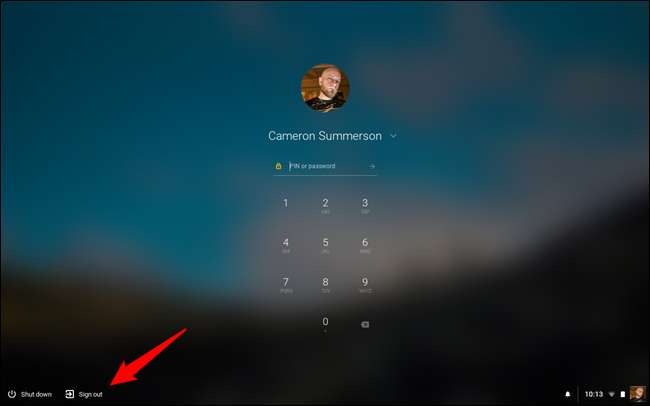
Etter at du har logget av (eller hvis det ikke var logget på å være sammen med), trykker du Ctrl + Alt + Shift + R for å åpne tilbakestillingsvinduet. Trykk eller klikk på “Start på nytt” -knappen.
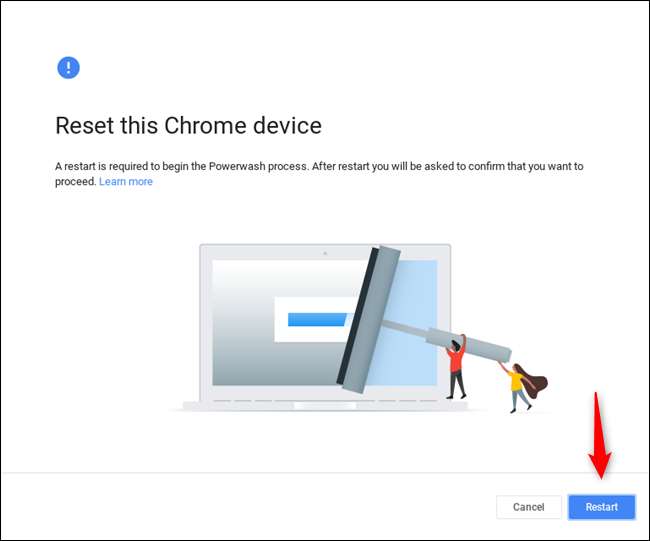
Enheten starter på nytt, og du må bekrefte at du vil strømvask enheten. Det er også verdt å merke seg at noen Chromebook-enheter kan ha en sikkerhetsoppdatering for fastvare som bare kan gjøres under en Powerwash - det vil være en avkrysningsrute nederst i Powerwash-dialogboksen hvis den er tilgjengelig på enheten din. Vi anbefaler på det sterkeste å gjøre dette.
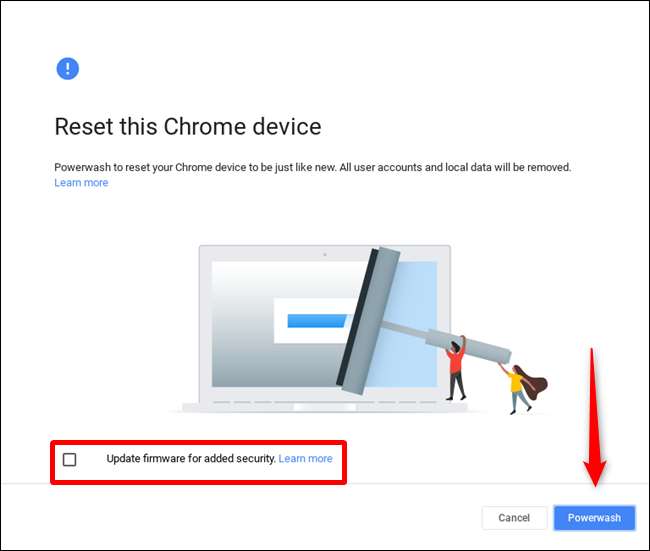
Når du merker av i boksen (hvis tilgjengelig) og klikker eller klikker på “Powerwash” -knappen, vises en endelig bekreftelsesboks for å sikre at du vil Powerwash enheten. Dette vil slette alt innholdet og sette det tilbake til en fabrikkoppdatering, og det er en irreversibel prosess. Men hvis du virkelig er låst utenfor enheten, er det ingenting som betyr noe i utgangspunktet.
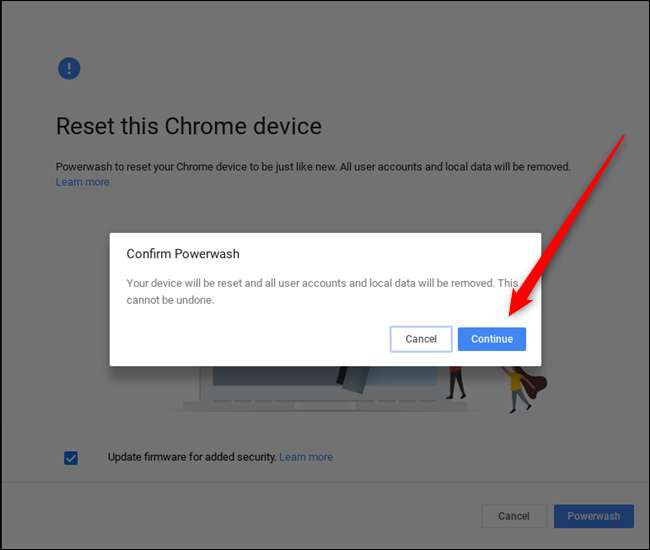
Etter å ha trykket på "Fortsett" -knappen vil Chromebook tilbakestilles og strømvaskes. Deretter starter den på nytt, og du er klar til å logge på som ny.
Bildekreditt: Jonas Sjoblom /shutterstock.com







